Avez-vous déjà remarqué qu'Instagram retarde la réponse lors de la navigation ? Même si les smartphones d'aujourd'hui disposent d'excellents processeurs et d'écrans à taux de rafraîchissement élevé, les applications peuvent toujours être retardées en raison d'exigences gourmandes en ressources. Que vous utilisiez un iPhone ou Android, essayez certaines de ces solutions si votre application Instagram reste bloquée fréquemment. Vérifier Chrome ne répond pas, se bloque ou se bloque lors de son utilisation?
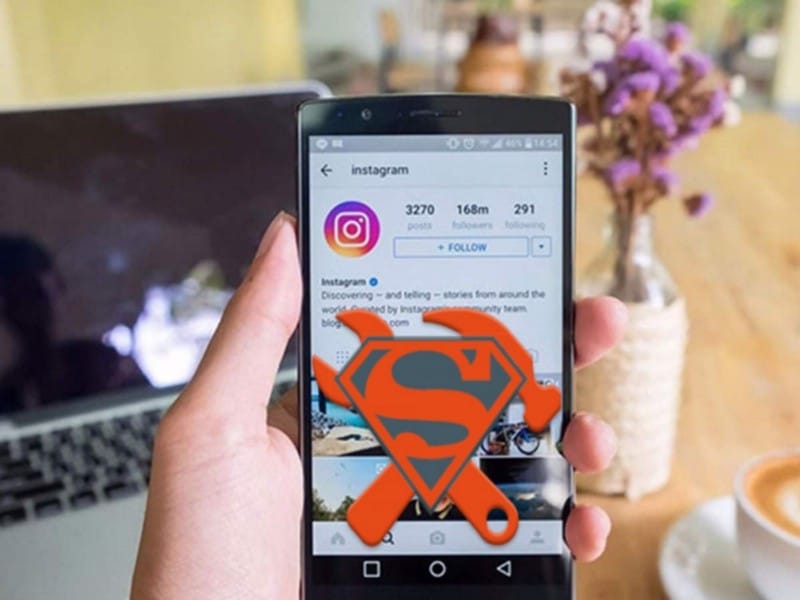
1. Forcer l'arrêt et redémarrer Instagram
Parfois, les solutions les plus simples sont exactement ce dont vous avez besoin. Parfois, une erreur d'application temporaire peut se produire lors de la tentative de téléchargement d'une photo ou d'une vidéo. Essayez de quitter l'application et forcez-la à l'arrêter. Forcer l'arrêt de l'arrêt de tous les processus connectés à l'application. Pour forcer l'arrêt d'une application, procédez comme suit :
- Sélectionnez "Paramètres".
- Aller à Applications et notifications -> Afficher toutes les applications.
- Faites défiler jusqu'à Instagram.
- Sélectionner Imposition de suspension.
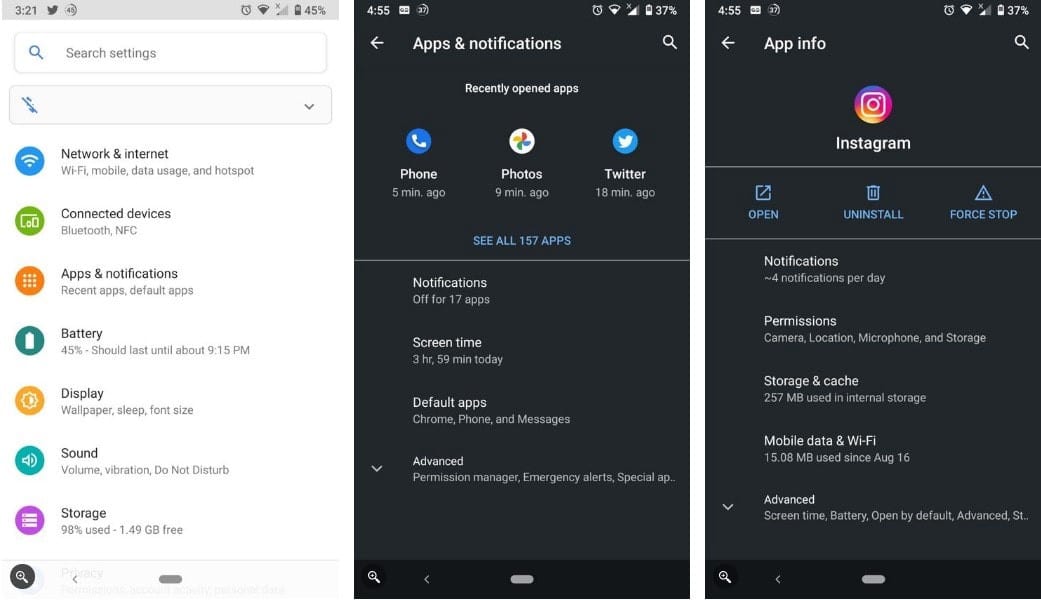
Si vous utilisez un iPhone, vous pouvez forcer la fermeture d'une application à partir du sélecteur d'applications. Faites simplement glisser votre doigt du bas de l'écran vers le milieu de l'écran et maintenez-le enfoncé jusqu'à ce que le sélecteur d'applications apparaisse. Ensuite, balayez vers le haut sur l'aperçu de l'application Instagram pour le fermer. Si cela ne fonctionne pas, essayez de redémarrer votre téléphone. Si le redémarrage n'a aucun effet, passons à la solution suivante. Vérifier Comment forcer le redémarrage et le mode de récupération de l'iPhone.
2. Videz le cache Instagram
L'étape suivante consiste à essayer de vider le cache et le stockage de l'application Instagram. Le cache contient des données enregistrées pour que votre application s'exécute plus facilement et plus rapidement. L'effacer ne fait pas de mal, mais vous remarquerez que votre application s'exécute plus lentement au début. Parfois, le cache peut être corrompu ou causer des problèmes en raison de fichiers corrompus. Pour nettoyer le cache, suivez les étapes ci-dessous ;
- Sélectionnez "Paramètres".
- Aller à Applications et notifications -> Afficher toutes les applications.
- Faites défiler jusqu'à Instagram.
- Sélectionner Stockage et cache.
- Sélectionner Vider le cache.
Si cela ne donne aucun résultat, essayez d'effacer les données Instagram. Contrairement au cache, cela supprimera toutes vos données et détails Instagram, ce qui entraînera le retour de l'application au nouvel état. Vous n'avez à vous soucier de rien, car Instagram enregistre toujours toutes vos données en ligne. Pour effacer vos données, suivez les mêmes étapes ci-dessus, mais cette fois, sélectionnez Stockage clair Stockage et cache sur la page.
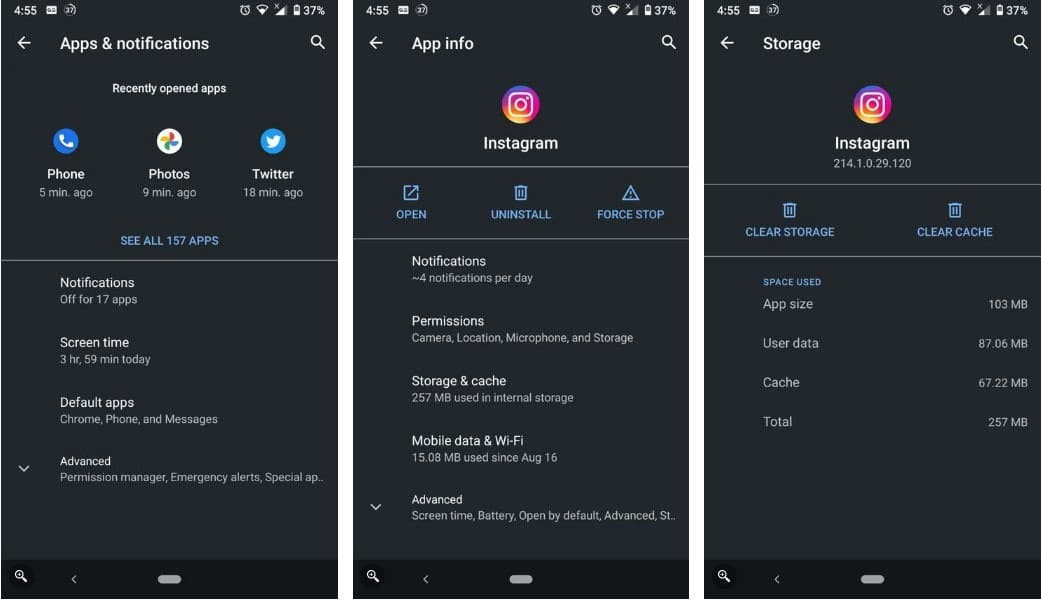
Une fois cela fait, redémarrez votre téléphone avant d'ouvrir à nouveau l'application. Cela permet de se débarrasser de tous les processus en cours d'exécution qui pourraient affecter les performances de l'application.
Contrairement à Android, iOS n'offre pas de méthode similaire pour effacer le cache et les données des applications. Cependant, vous pouvez effacer votre historique de recherche Instagram pour voir si cela résout le problème. Aller à Paramètres -> Sécurité -> Effacer l'historique de recherche Dans l'application Instagram pour le faire.
3. Mettez à jour l'application Instagram
Toutes les erreurs ne peuvent pas provenir de vous ou de votre appareil. Le problème ne doit pas toujours venir de votre téléphone ou de quelque chose que vous avez fait. Il est possible que le retard soit dû à une erreur de la part d'Instagram. Qu'il s'agisse d'un problème de serveur ou de quelque chose à voir avec l'application, vous devez rechercher en ligne toute actualité récente.
Essayez de consulter l'App Store et voyez si vous pouvez trouver une nouvelle mise à jour pour l'application. Envoyez un rapport d'erreur sur votre expérience et attendez qu'une nouvelle mise à jour soit publiée pour résoudre le problème. Il est important de se rappeler que vous n'êtes jamais le seul à faire face au problème.
4. Assurez-vous d'avoir suffisamment de RAM
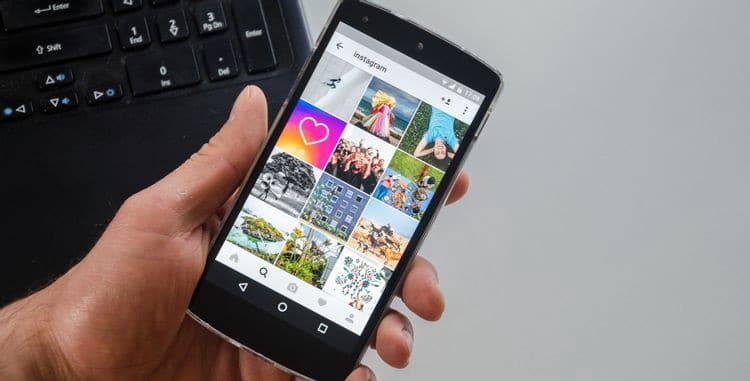
La RAM est très vitale pour tout smartphone aujourd'hui. Au fur et à mesure que les applications deviennent plus grandes et plus complexes, elles sont devenues plus pratiques et plus intéressantes à utiliser, mais l'inconvénient est qu'elles nécessitent beaucoup de ressources. Une de ces ressources est la RAM.
La RAM est un type de mémoire qui stocke toutes les applications que vous avez ouvertes depuis le moment où vous allumez votre téléphone. Cela vous permet de revenir à l'application et de reprendre là où vous vous étiez arrêté. Lorsque nous pensons à des applications lourdes comme Instagram, elles ont généralement tendance à utiliser une bonne part de RAM pour stocker leurs données. Ainsi, si vous disposez d'une petite quantité de RAM, cela peut entraîner des problèmes de performances. Instagram Lite est une bonne option pour les utilisateurs dont les smartphones peuvent être anciens ou pas assez puissants. Vérifier RAM faible sur votre téléphone? Conseils pour la gestion de la mémoire Android, vous devez savoir.
Soyez prêt pour l'avenir d'Instagram
Les applications n'en seront que plus puissantes. Il est important de déterminer vos priorités lors de l'achat d'un smartphone. Il n'est pas nécessaire d'avoir le dernier matériel haut de gamme, mais vous devez penser à l'avance et à la façon dont vous prévoyez d'utiliser votre smartphone. Vous pouvez maintenant visualiser Comment mettre à niveau votre téléphone Android sans avoir à en acheter un nouveau.







